您好,登录后才能下订单哦!
密码登录
登录注册
点击 登录注册 即表示同意《亿速云用户服务条款》
小编给大家分享一下电脑U盘显示0字节无法进行格式化怎么办,相信大部分人都还不怎么了解,因此分享这篇文章给大家参考一下,希望大家阅读完这篇文章后大有收获,下面让我们一起去了解一下吧!
方法一:
1.打开计算机管理界面,随后选择磁盘管理,电脑会显示系统所有存储设备信息。
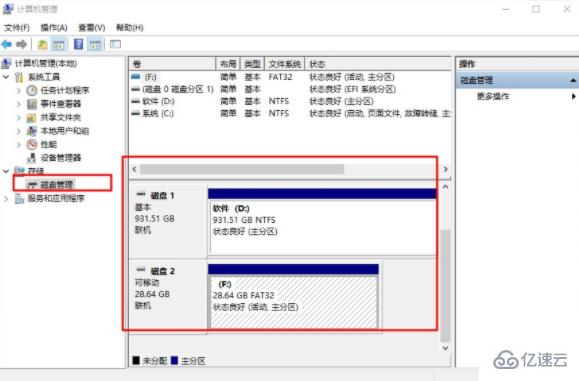
2.右键选中U盘后,开始点击新建简单卷,等待分区完成后开始进行格式化U盘即可。

方法二:
1.调出运行窗口,输入cmd回车执行命令。

2.打开对应界面后,输入以下命令回车:format g: /fs:fat32(g代表U盘盘符)。

3.等待提示按enter键之后,按照提示操作,最后电脑会进行修复U盘,命令结束后移除U盘,重新插入即可。

以上是“电脑U盘显示0字节无法进行格式化怎么办”这篇文章的所有内容,感谢各位的阅读!相信大家都有了一定的了解,希望分享的内容对大家有所帮助,如果还想学习更多知识,欢迎关注亿速云行业资讯频道!
免责声明:本站发布的内容(图片、视频和文字)以原创、转载和分享为主,文章观点不代表本网站立场,如果涉及侵权请联系站长邮箱:is@yisu.com进行举报,并提供相关证据,一经查实,将立刻删除涉嫌侵权内容。